माइक्रोसॉफ्ट वर्ड मेल मर्ज में नंबर और तिथियां समस्याग्रस्त हो सकती हैं, खासकर जब डेटा स्रोत एक्सेल वर्कबुक है। कुछ मुद्दे दूसरों की तुलना में अधिक आसानी से हल हो जाते हैं। दशमलव मानों के बिना संख्याएं, जैसे कि पांच अंकों का ज़िप कोड या एक पूर्णांक गणना, एक्सेल में टेक्स्ट मानों में परिवर्तित की जा सकती है। हालाँकि, दशमलव में दिनांक और संख्याओं के साथ समस्याओं से बचने के लिए, आपको इन मर्ज फ़ील्ड में फ़ॉर्मेटिंग कोड डालने की आवश्यकता है ताकि इन मानों को उत्पादित दस्तावेज़ों में सही ढंग से प्रारूपित किया जा सके।
टिप
वर्ड मेल मर्ज के लिए डेटा स्रोत के रूप में उपयोग किए जा सकने वाले अन्य दस्तावेज़ प्रकार हैं:
- ए सिंगल-टियर डेटाबेस फ़ाइल
- HTML फ़ाइल से तालिका
- एक माइक्रोसॉफ्ट आउटलुक एड्रेस बुक
- एक के साथ एक और माइक्रोसॉफ्ट वर्ड दस्तावेज़। विवरण सारणी
- कॉमा द्वारा अलग किए गए डेटा फ़ील्ड वाली टेक्स्ट फ़ाइल। या टैब
ये दस्तावेज़ टेक्स्ट के रूप में निर्यात मान टाइप करते हैं।
पूर्णांक संख्याओं को मिलाना
स्रोत डेटा को Word में आयात करने से पहले पूर्णांकों को स्वरूपित करना सबसे अच्छा होता है। यह खंड एक्सेल के उपयोग पर चर्चा करता है।
दिन का वीडियो
चरण 1: डेटा स्रोत खोलें
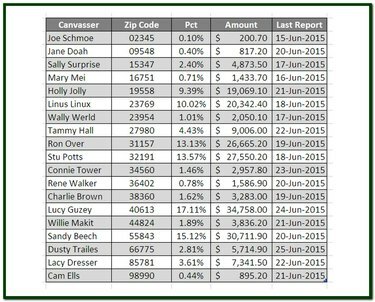
छवि क्रेडिट: रॉन प्राइस
एक्सेल डेटा स्रोत कार्यपुस्तिका खोलें और, यदि कई पत्रक हैं, तो मेल मर्ज के लिए स्रोत डेटा वाले कार्यपत्रक के टैब पर क्लिक करें।
चरण 2: पूर्णांकों को टेक्स्ट के रूप में प्रारूपित करें
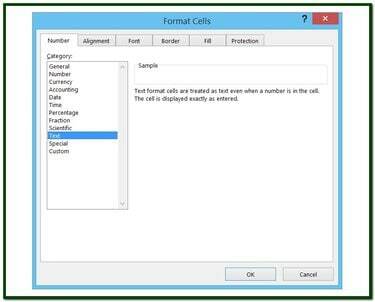
छवि क्रेडिट: रॉन प्राइस
पूर्णांक मान वाले कॉलम का चयन करें। चयनित सेल पर राइट-क्लिक करें और चुनें प्रारूप कोशिकाएं पॉप-अप मेनू से प्रदर्शित करने के लिए प्रारूप कोशिकाएं संवाद बकस। क्लिक पर मूलपाठ में चयन श्रेणी सूची। क्लिक ठीक है प्रारूप परिवर्तन लागू करने के लिए। चयनित सेल में डेटा अब टेक्स्ट फॉर्मेट में है।
दशमलव मानों के साथ संख्याओं को मिलाना
दशमलव के लिए, आप आसानी से संख्या को सीधे Word में प्रारूपित कर सकते हैं।
चरण 1: मर्ज फ़ील्ड प्रदर्शित करें
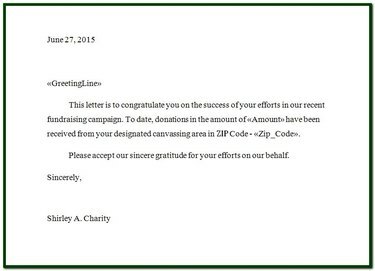
छवि क्रेडिट: रॉन प्राइस
किसी सांख्यिक क्षेत्र में दशमलव स्थानों की संख्या को प्रारूपित करने के लिए, जैसे मुद्रा, प्रतिशत या दशमलव मान वाली कोई भी संख्या, मर्ज फ़ील्ड में स्वरूपण कोड जोड़ें। इसके मर्ज फ़ील्ड प्रदर्शित करने के लिए मेल मर्ज दस्तावेज़ (पत्र, ईमेल, आदि) खोलें, जो <.>>, जैसे <
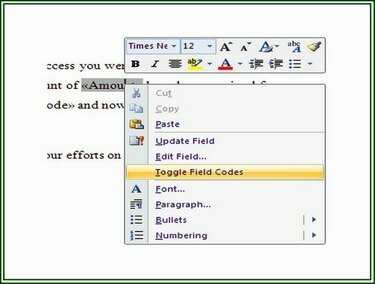
छवि क्रेडिट: रॉन प्राइस
चरण 2: फ़ील्ड कोड टॉगल करें
मर्ज फ़ील्ड <
चरण 3: फ़ॉर्मेटिंग कोड डालें
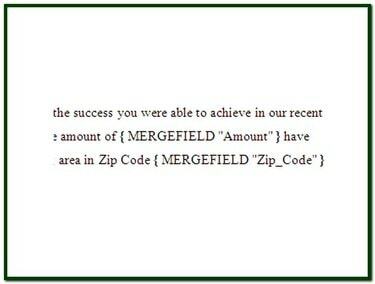
छवि क्रेडिट: रॉन प्राइस
<
-
# - इंगित करता है कि स्वरूपण निम्नानुसार है।
-
$ - फ़ील्ड के सामने प्रदर्शित होने वाले वर्ण को निर्दिष्ट करता है।
-
, (अल्पविराम) - इंगित करता है कि अल्पविराम डाला जाना है, यदि लागू हो, एक संख्यात्मक मान में।
-
# (संख्या चिह्न) - प्रदर्शित करने के लिए निश्चित अंकों की संख्या को दर्शाता है।
- .00 - इंगित करता है कि दो स्थानों का दशमलव मान (इस मामले में) प्रदर्शित किया जाना है। दशमलव के बिना एक संख्या दशमलव के बाद शून्य के साथ प्रदर्शित होती है।
विलय प्रतिशत
एक्सेल में किसी सूत्र द्वारा गणना की गई किसी भी संख्या की तरह, कच्चे मान केवल दो निश्चित दशमलव स्थानों तक सीमित नहीं हो सकते हैं, चाहे सेल में कुछ भी प्रदर्शित हो। जैसा कि पिछले चरण में दिखाया गया है, एक संख्या की लंबाई, विशेष रूप से किसी भी दशमलव, को निश्चित संख्या में पदों पर सेट किया जा सकता है।
फ़ॉर्मेटिंग कोड में क्रियाएँ
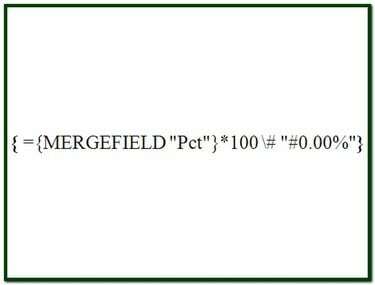
छवि क्रेडिट: रॉन प्राइस
कुछ मामलों में, डेटा फ़ील्ड पर कार्रवाई करने से पहले उसे मर्ज करना आवश्यक है। उदाहरण में "पीसीटी" फ़ील्ड बिंदु में एक मामला है। मर्ज किए गए दस्तावेज़ में इस डेटा को कम से कम एक महत्वपूर्ण अंक और एक प्रतिशत चिह्न के साथ दो-दशमलव प्रतिशत के रूप में प्रदर्शित करने के लिए, दो क्रियाओं की आवश्यकता होती है।
चरण 1: डेटा पुनर्प्राप्त करें
मौजूदा MERGEFIELD कथन को नए कथन की अंतरतम क्रिया से बदलें मर्जफील्ड "पीसीटी". यह कथन खंड डेटा स्रोत से डेटा पुनर्प्राप्त करता है और इसे शेष स्वरूपण कोड के लिए उपलब्ध कराता है। अंतरतम खंड में प्रवेश करने के बाद, का प्रयोग करें CTRL-F9 ब्रेसिज़ में कथन को संलग्न करने के लिए कुंजियाँ।
चरण 2: डेटा को प्रारूपित करें
एक समान चिह्न दर्ज करें ("=") चरण 1 में दर्ज किए गए बयान से पहले। यह मर्ज फ़ंक्शन को बताता है कि कथन में एक ऑपरेटर शामिल है। इसके बाद शेष स्वरूपण कोड दर्ज करें, *100 # "#0.00%", आंतरिक कथन के सबसे दाहिने ब्रेस के ठीक पीछे। यह खंड मर्ज मान को 100 से गुणा करता है (दशमलव स्थान को स्थानांतरित करने के लिए), मान को दो दशमलव प्रतिशत के रूप में स्वरूपित करता है और प्रतिशत चिह्न प्रदर्शित करता है। इस बिंदु पर, मर्ज फ़ील्ड होना चाहिए ={ MERGEFIELD "पीसीटी"}*100 # "#0.00%". उपयोग CTRL-F9 पूरे बयान को ब्रेसिज़ में संलग्न करने और इसे सक्रिय करने के लिए।
विलय तिथियां
एम/डी/वाई के प्रारूप में एक्सेल से एक तिथि को मर्ज करने के लिए, उदाहरण के लिए 6/15/2015, आपको विशेष स्वरूपण की आवश्यकता नहीं है। यह दिनांक प्रारूप विलीन हो जाता है जैसा कि ठीक है। हालाँकि, यदि आप दिनांक को किसी अन्य प्रारूप में प्रदर्शित करना चाहते हैं, जैसे कि 15 जून, 2015, तो कुछ स्वरूपण कोड की आवश्यकता होगी।
किसी दिनांक फ़ील्ड को मर्ज करने और उसे दिन, महीने, वर्ष के रूप में प्रदर्शित करने के लिए, स्वरूपण कोड "@ "MMMM d, yyyy" है, जहां "@" एक इंगित करता है दिनांक प्रारूप और "MMMM d yyyy" पाठ में महीने को इंगित करता है, वह दिन जिसमें कोई अग्रणी शून्य नहीं है और वर्ष चार अंकों के रूप में है संख्या
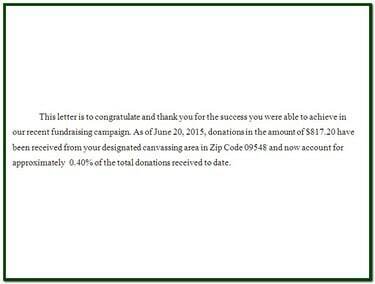
छवि क्रेडिट: रॉन प्राइस
टिप
मेल मर्ज में दिनांक स्वरूपित करते समय, महीने के लिए प्लेसहोल्डर और प्रारूप कोड अपरकेस "M" का उपयोग करते हैं। लोअरकेस "एम" का उपयोग मिनटों का प्रतिनिधित्व करने के लिए किया जाता है।



